本期内容介绍:QuecPython 入门环境搭建
一、QuecPython 入坑步骤
① 硬件准备
② 安装驱动
③ 获取工具
④ 烧录固件
⑤ REPL 调试
⑥ 脚本调试
二、全方位、沉浸式带你入坑
(1)硬件准备
①初识开发板,以 800X 系列为例,各个平台开发板可能有细微差异,但样子差不多,所以拿到开发板,那么恭喜各位小伙伴已经成功一半了。
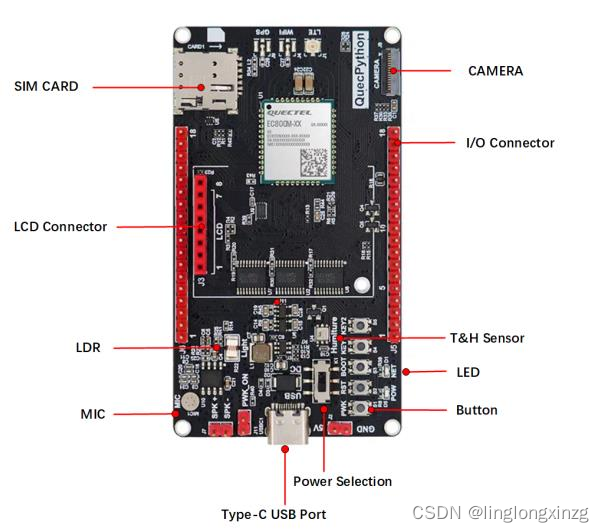
②安装配套器件,学会上电开机。

(2)驱动准备
①既然拿到了开发板,那么如何让电脑识别到开发板呢?那肯定得装驱动了吧,然而各个平台的驱动又不相同,所以各位在安装驱动的时候要注意甄别。
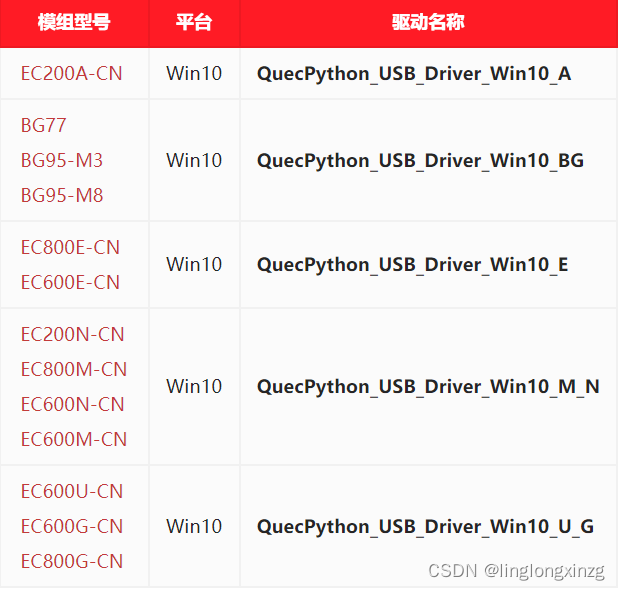
② 以上驱动可从官网上获取:
下载 | QuecPython (quectel.com)
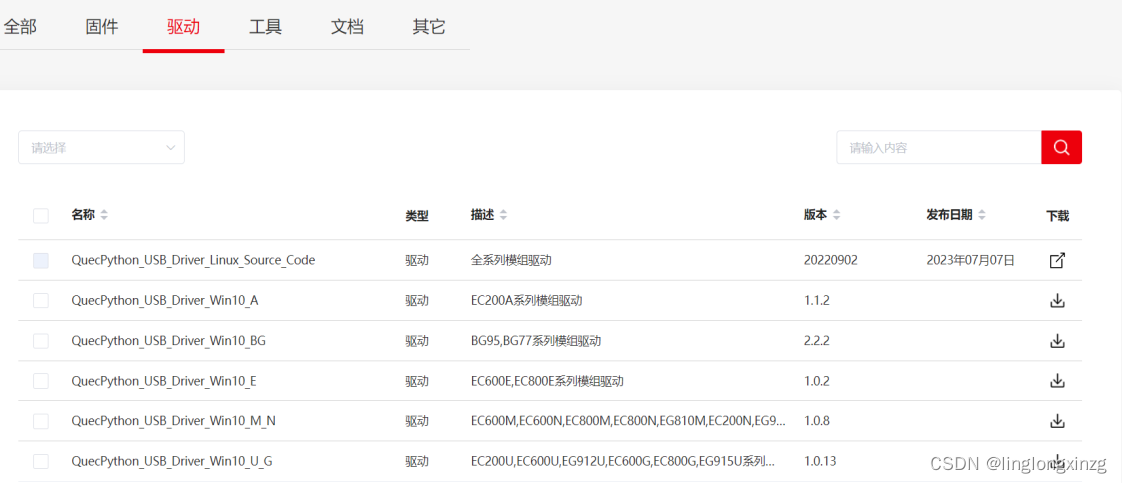
③下载后解压驱动压缩包,找到
"setup.exe"
或者是
"setup.bat"
,双击运行即可,安装完之后打开设备管理器就可以看到设备管理器中端口的黄色感叹号消失了,说明安装成功,能够正常通信。可右键打开【我的电脑】--
选择【管理】-选择【设备管理器】,然后在设备管理器选择【端口】查看。
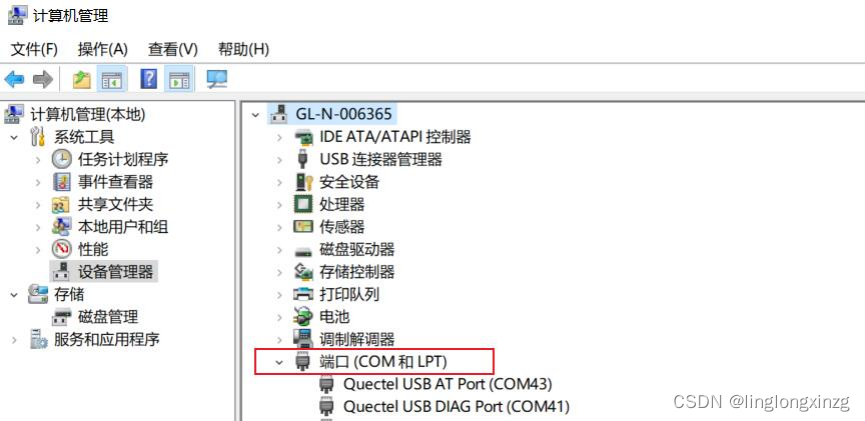
(3)获取工具
使用
QuecPython
进行开发需要用到专用的开发调试工具
——QPYcom
,包括但不限于调试代码、分析日志、文件传输、烧录固件、合并固件等。
注意
:
该工具无需安装,解压即用,建议提前手动关闭系统中安装的防病毒软件,以避免潜在的误报导致工具被误删或者无法使用。
获取链接地址:
下载 | QuecPython (quectel.com)
(4)烧录固件
①获取固件:固件获取要跟板子上的型号要一致。
下载 | QuecPython (quectel.com)

②烧录固件步骤:
•
Step1:创建项目
首先确保模组连接正常并已开机,打开工具进入下载页面,点击
"创建"
项目,新建要下载的固件项目
•
Step2:选择固件
选择要下载到模组的固件(根据要下载的模组型号选择对应的固件)
•
Step3:设置下载模式
单击
“下载脚本”
右侧的下拉选择箭头,选择
"下载固件"
•
Step4:开始烧录固件
点击
"下载固件"
,开始下载固件,下载过程会有进度条和进度百分比显示,等待下载完毕会有弹窗提示下载成功
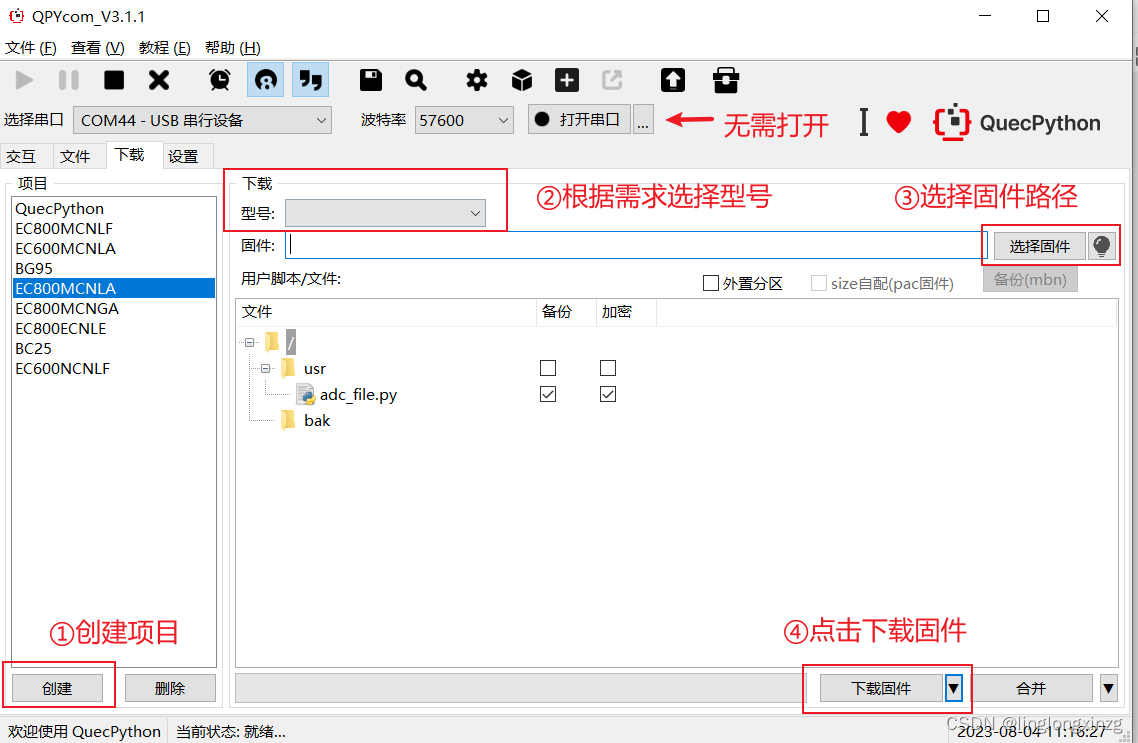
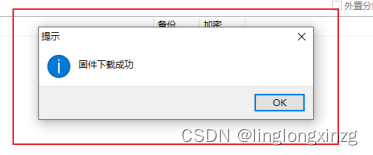
(5)REPL 调试
①进入交互页面:打开 QPYcom 工具,选择交互口(各平台交互口不一样,ASR 平台交互口提示有 MI05 COM 或 USB 串行设备端口,展锐平台交互口提示有NMEA Port 端口),打开串口。
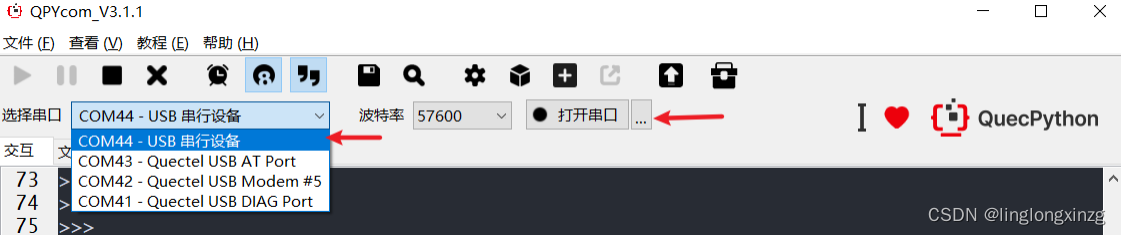
②
点击
“
打开串口
”
按钮,在交互界面输入
print(‘hello world’)
,按回车后
可以看到执行的结果信息,注意中文字符不支持输入。
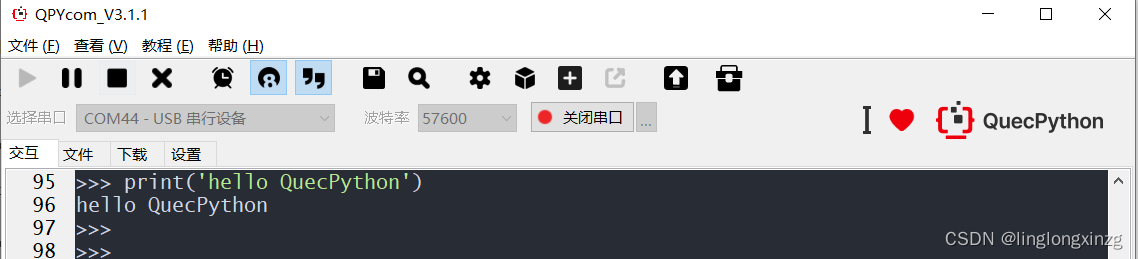
(6)脚本调试
①
创建
helloworld.py
文件输出
“hello world”
,打印
“hello world”
,编写脚本
如下所示:

②
通过
QPYcom
将上面编辑好的文件下载到模组中去并运行
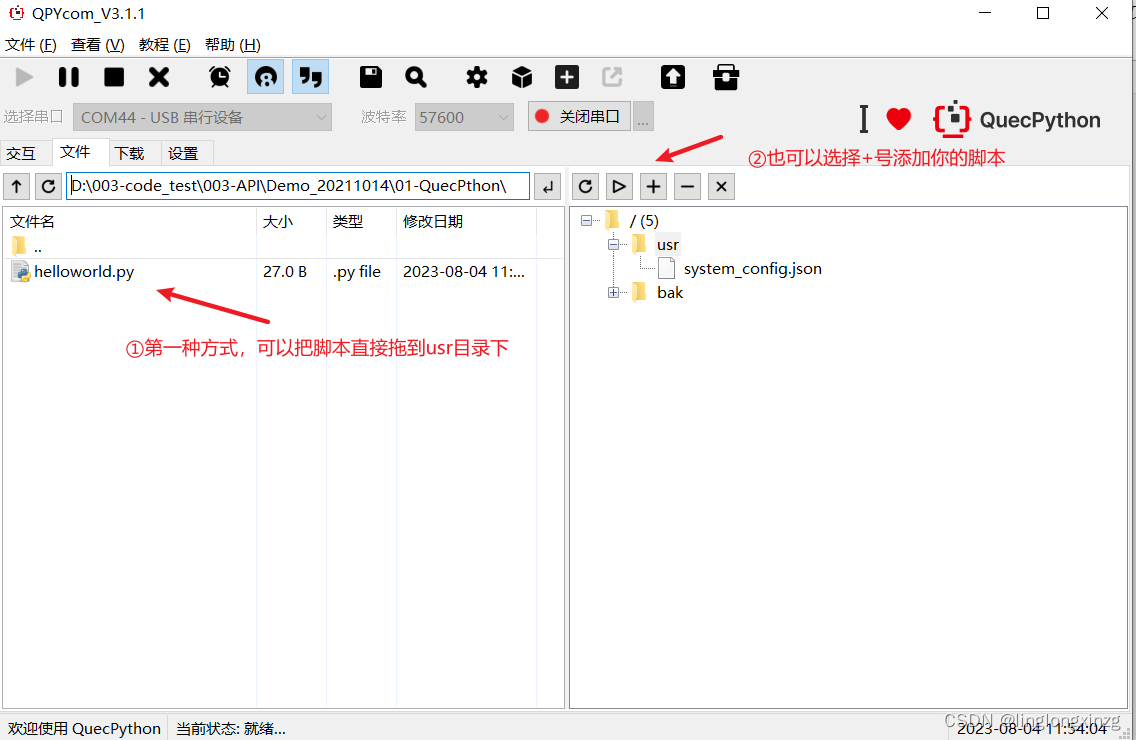
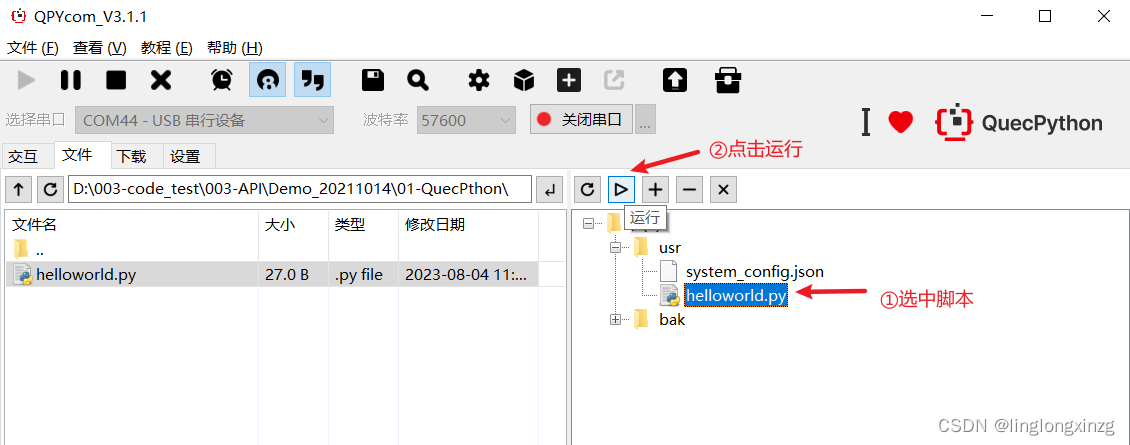
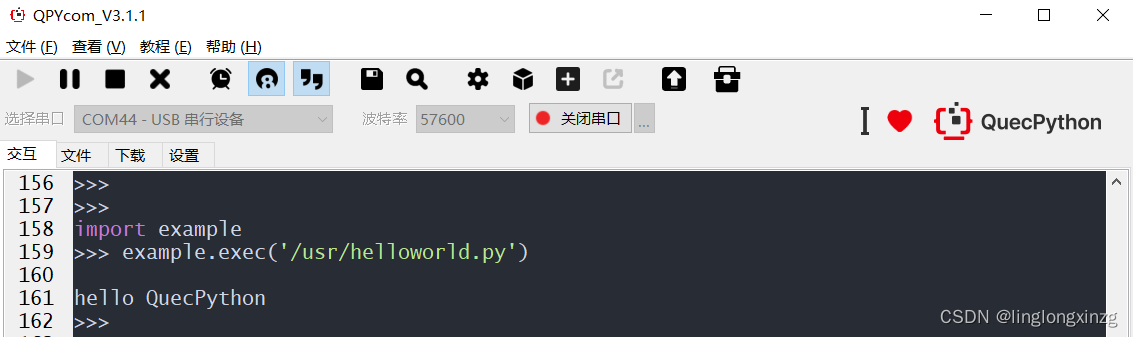
大功告成,本次入坑第一步可以说已经成功了,接下来请持续关注我,将会有更多好玩的小实验在持续推出,敬请期待!!!






















 被折叠的 条评论
为什么被折叠?
被折叠的 条评论
为什么被折叠?








